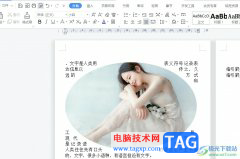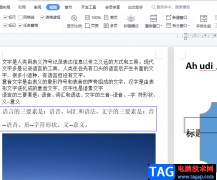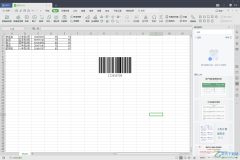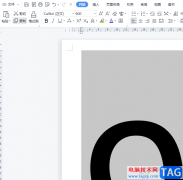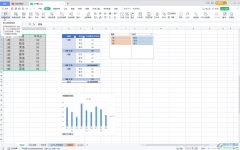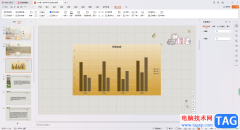相信大家在使用wps这款软件的时候,都是觉得该软件是非常好用的,因为这款软件和office办公软件是差不多的,各方面的功能都比较齐全,当你无法使用office办公软件的时候,那么WPS这款办公软件就可以很好的帮助到你,我们通常会在WPS PPT中插入一些自己喜欢的图片来装饰一下幻灯片,而插入的图片有时候你想要将其设计成比较突出的的感觉,比如想要将图片设置成悬浮效果,那么怎么设置呢,其实我们只需要将图片设置一下阴影效果之后,将透明度、阴影及模糊等几个选项进行设置一下即可,下方是关于如何使用WPS PPT设置悬浮效果的具体操作方法,如果你需要的情况下可以看看方法教程,希望可以对大家有所帮助。
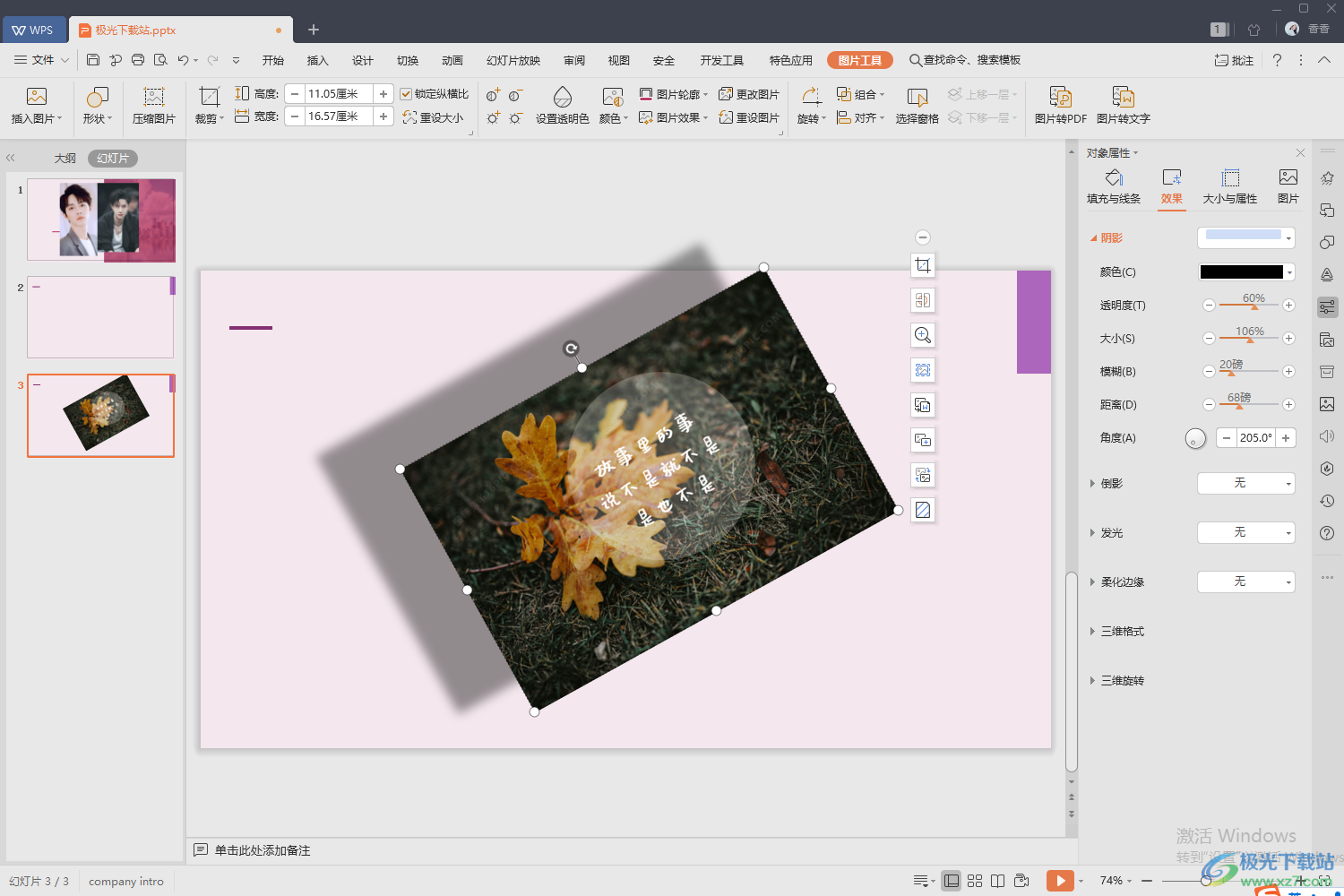
方法步骤
1.我们将文档打开之后,选择需要添加图片的幻灯片,然后在上方点击【插入】这个选项,并且将【图片】下拉按钮点击打开,选择添加本地图片这个选项将我们的图片添加进来。
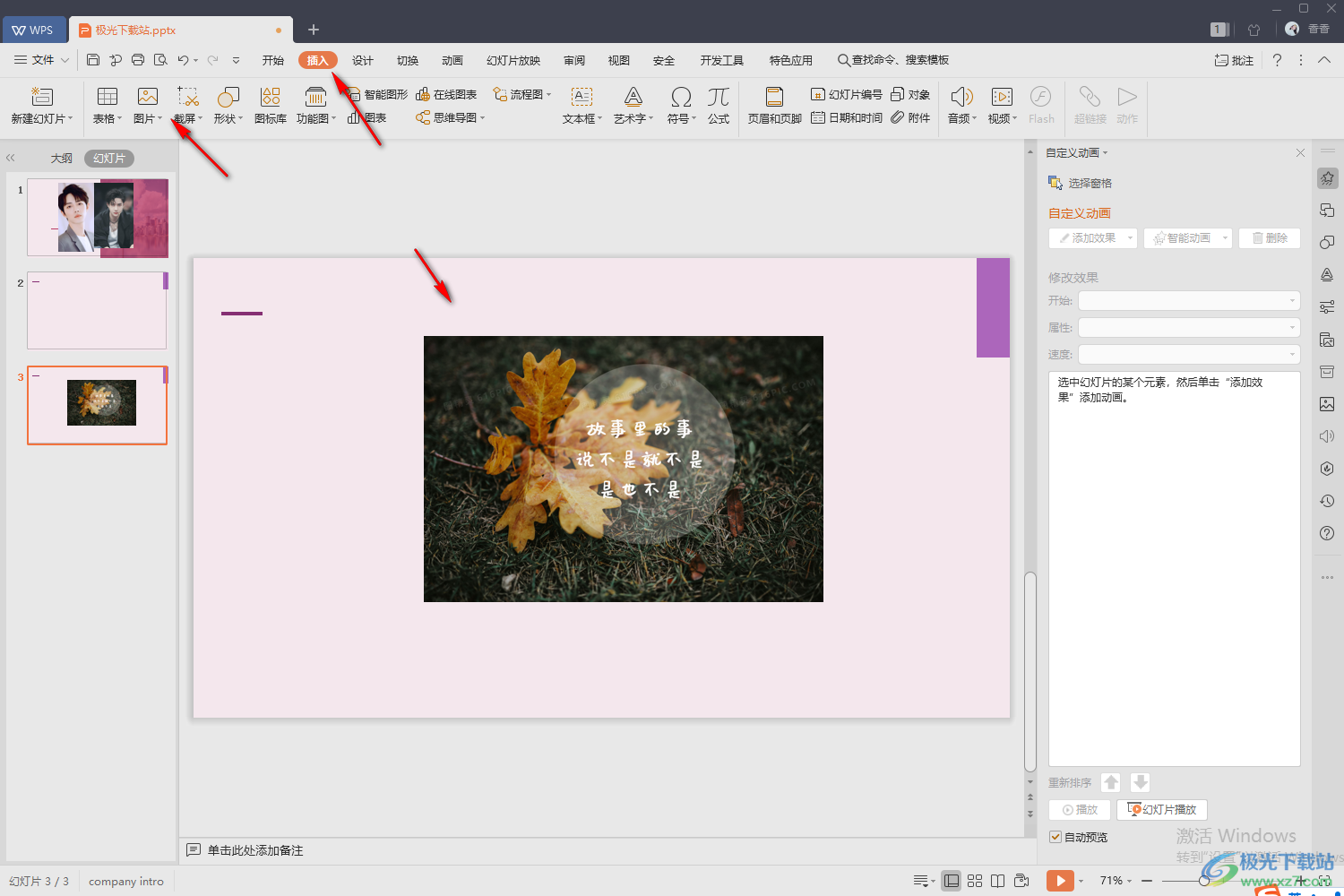
2.这时时候我们再将【图片工具】下的【图片效果】的下拉按钮点击打开,选择【阴影】,接着在在弹出的窗口中选择【外部】下的任意一个阴影样式。
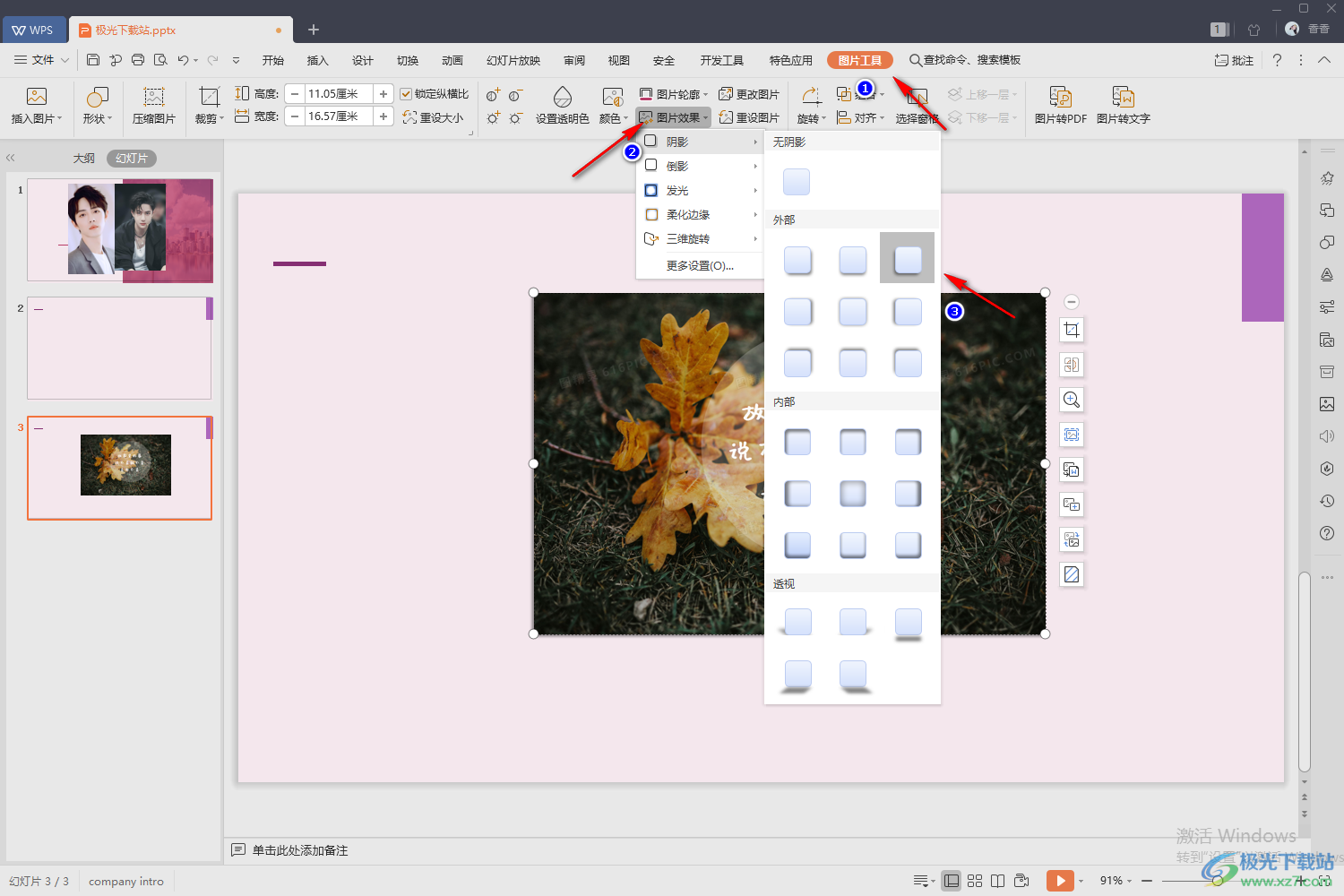
3.然后我们将【重设图片】右下角的扩展按钮点击一下,那么我们的右侧就会显示出图片的设置属性窗口。
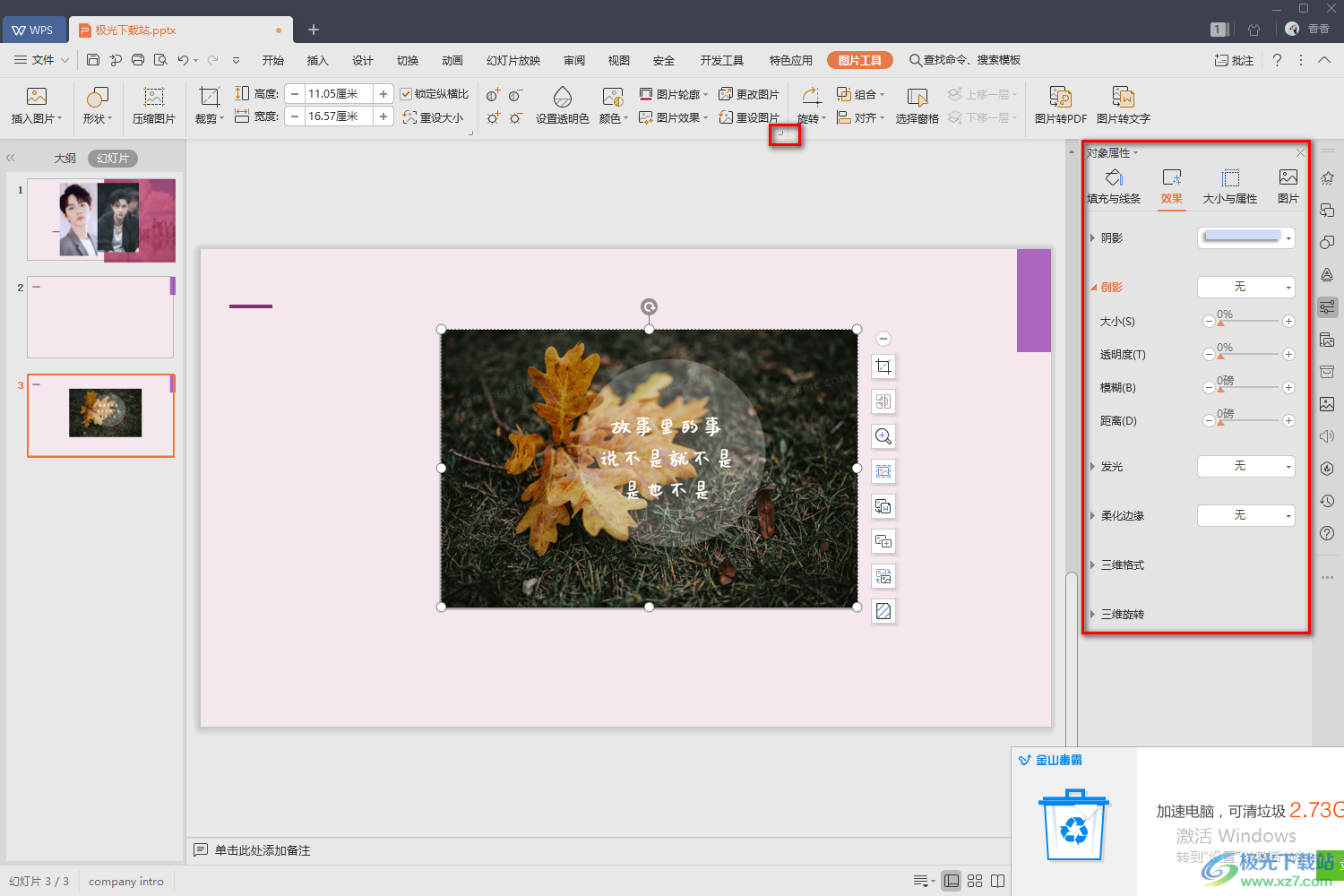
4.我们选择【效果】,再将【阴影】的扩展按钮点击一下,将【透明度】调整为【60%】,【大小】调整为【106%】,【模糊】调整为【20磅】,【距离】调整为【68磅】,然后将【角度】设置成【205度】,那么再看图片就会有一个悬浮的阴影样式出来。
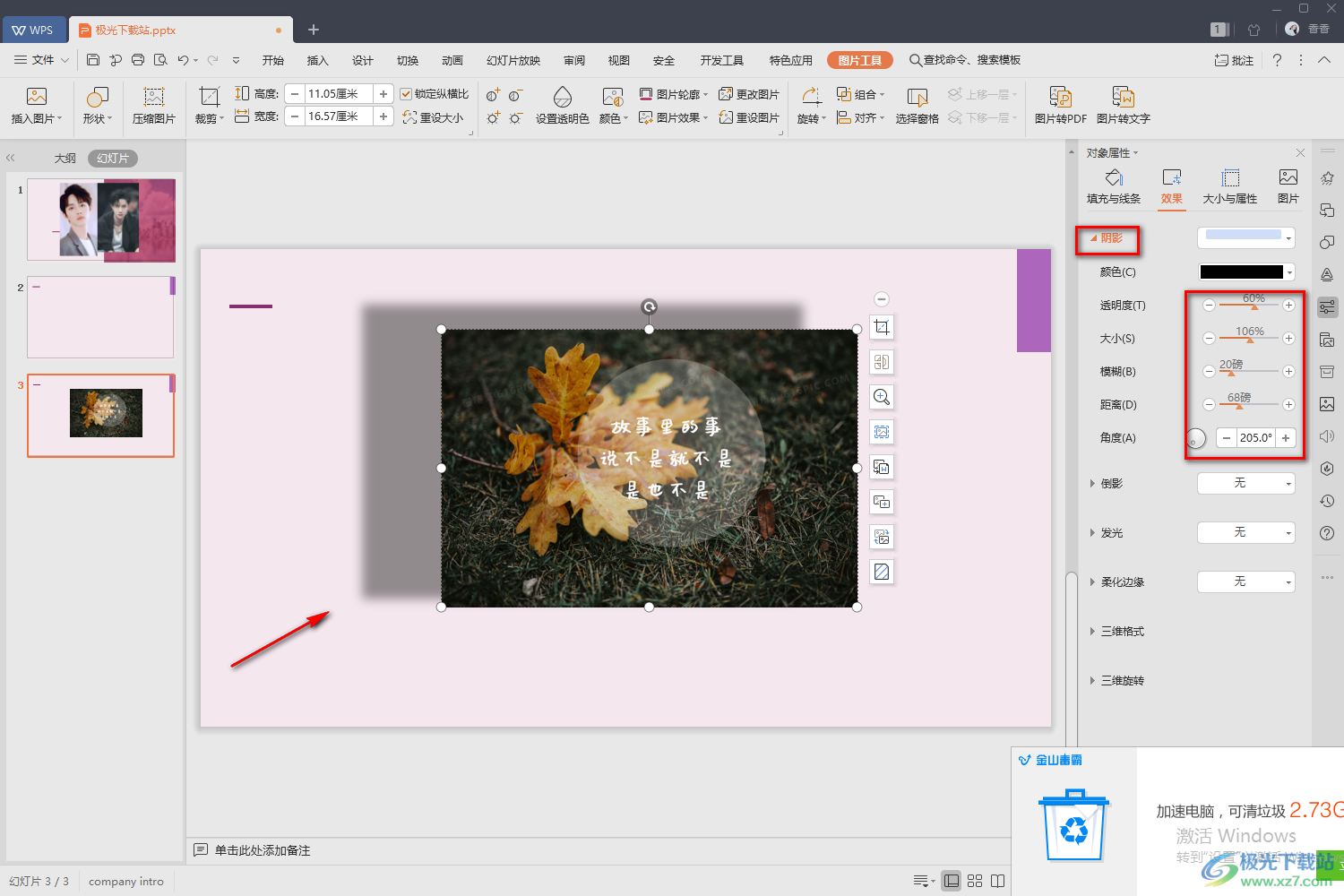
5.点击图片上的旋转图标按钮,将图片旋转一下可以,那么图片的悬浮效果更加的明显,如图所示。
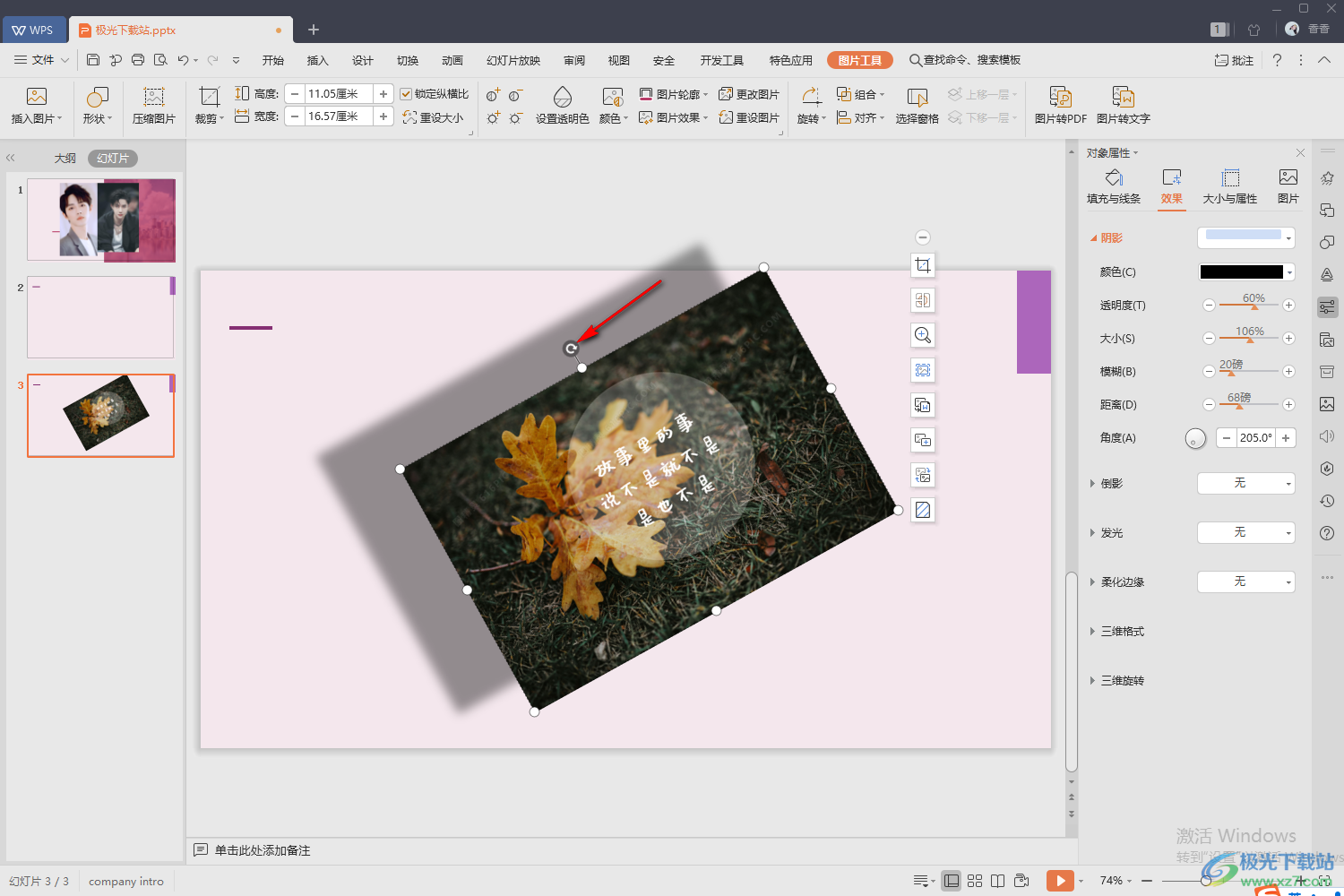
以上就是关于如何使用WPS PPT设置图片悬浮效果的具体操作方法,我们在使用WPS PPT制作图片的时候,如果你想要让图片有一个悬浮的效果呈现出来,那么通过小编分享的方法来操作就可以了,操作方法比较简单,需要的话就试试吧。